3D対応の機種で、Blu-ray Discを再生するときは、PowerDVDを使用します。
PowerDVDは、次のいずれかの方法で起動できます。
- 「自動再生」で「Blu-ray ビデオの再生」をクリックする
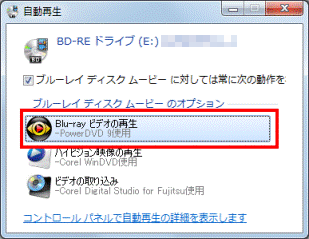
- 「スタート」ボタンをクリックし、すべてのアプリの一覧から「Fujitsu PowerDVD9 3D Player」→「Fujitsu PowerDVD9 3D Player」の順にクリックする
Q&Aナンバー【6606-8907】更新日:2025年12月12日
このページをブックマークする(ログイン中のみ利用可)
| 対象機種 | すべて |
|---|---|
| 対象OS |
|
WinDVDでBlu-ray Disc(ブルーレイディスク)を再生できないときは、次の項目を順に確認します。
次の項目を順番に確認してください。
3D対応の機種で、Blu-ray Discを再生するときは、PowerDVDを使用します。
PowerDVDは、次のいずれかの方法で起動できます。
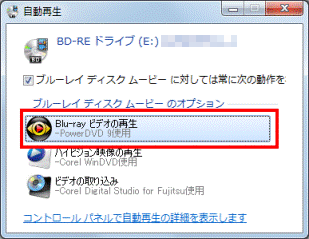
Blu-ray Discを再生できるのは、Blu-ray Discドライブ搭載機種のみです。
次のQ&Aをご覧になり、お使いの機種でBlu-ray Discを使用できるかどうかを確認してください。
Roxio Creator LJBがBD-ROMに対応している場合、Blu-ray Discドライブ搭載のため、Blu-ray Discの再生に対応しています。
次の中から、該当する現象や環境に応じた項目をクリックして、ご確認ください。
該当する項目がない場合は、次の確認項目に進みます。
ディスクをパソコンにセットしたときに自動再生されなくなった場合は、次のQ&Aをご覧ください。
AACS(Advanced Access Content System)とは、Blu-ray Discで採用されている、著作権を保護するためのコピー防止規格です。
AACSで使用されるAACSキーは定期的に更新しないと、Blu-ray Discが再生できなくなります。
WinDVDで、次のようなメッセージが表示されるときは、AACSキーの更新が必要です。
【メッセージ例】
 AACSキーを更新する方法を教えてください。
AACSキーを更新する方法を教えてください。AACSキーのサポート期間が終了し更新ができなくなった後は、AACSで保護されたBlu-ray Discは再生できなくなります。
Blu-ray Discのタイトルによっては、メニューなどで、マウスやホットキー(スペースキーで一時停止や【End】キーで停止するなどの機能)の操作が、無効になります。
これは、Blu-ray Discのタイトルによって制限される機能です。
詳しくは、次のQ&Aをご覧ください。 [WinDVD] Blu-ray Discのメニューなどがマウスで操作できません。
[WinDVD] Blu-ray Discのメニューなどがマウスで操作できません。
Blu-ray Discの映像を表示できるのは、次の画面や、端子(コネクタ)に接続した外部ディスプレイに限ります。
【表示できる画面、端子】



DVI出力端子に接続する外部ディスプレイがHDCPに非対応の場合は、WinDVDなど一部のアプリケーションを使用できません。
外部ディスプレイがHDCPに対応しているかどうかは、機器のマニュアルをご覧になるか、提供元にお問い合わせください。
なお、 次の端子(コネクタ)に接続した外部ディスプレイでは、Blu-ray Discの映像は表示できません。
【表示できない端子】
パソコン本体のディスプレイと、外部ディスプレイ(テレビ)に同じ画面を表示する状態を、「同時表示」または「クローン表示」といいます。
DVDやBlu-ray Discなどの著作権保護を有するコンテンツを「同時表示(クローン表示)」で再生できるかどうかは、お使いのOSにより異なります。
Windows 10で同時表示(クローン表示)ができない場合は、WinDVDとディスプレイドライバーを最新の状態にアップデートしてください。
 [FMV-BIBLO] 外部ディスプレイを接続して画面を表示させる方法を教えてください。
[FMV-BIBLO] 外部ディスプレイを接続して画面を表示させる方法を教えてください。「同時表示(クローン表示)」で再生しようとすると、次のエラーメッセージが表示されます。
Windows 10 Anniversary Update以降を適用すると、WinDVDが起動できなくなる場合があります。
この問題を修正したアップデートプログラムをダウンロードして適用してください。
詳しくは、次のホームページをご覧ください。 Windows 10 Anniversary Updateの提供について − 注意事項
Windows 10 Anniversary Updateの提供について − 注意事項
 Windows 10 アップグレード情報
Windows 10 アップグレード情報 法人向けPC Windows 10 動作確認情報
法人向けPC Windows 10 動作確認情報 アップグレードしたWindows 10をWindows 8.1 / Windows 7に戻す方法を教えてください。
アップグレードしたWindows 10をWindows 8.1 / Windows 7に戻す方法を教えてください。 [Windows 10] Windowsのバージョンを確認する方法を教えてください。
[Windows 10] Windowsのバージョンを確認する方法を教えてください。2023年10月1日(日曜日)以降、WinDVDを利用したUltra HD Blu-rayソフトの再生機能は利用できなくなりました。
対象機種など、詳しくは次のQ&Aをご覧ください。  [WinDVD] Ultra HD Blu-rayを再生できません。
[WinDVD] Ultra HD Blu-rayを再生できません。
再生したことのあるBlu-ray DiscやDVD、音楽CDなどを、パソコンにセットし再生できるかどうかを確認します。
また、写真や文書ファイルなどが保存された、データディスクをパソコンにセットし、内容を表示できるかどうかを確認します。
確認した結果によって、対処方法が異なります。
 CDやDVD、Blu-ray Discが認識されないときの対処方法を教えてください。
CDやDVD、Blu-ray Discが認識されないときの対処方法を教えてください。 BD/DVDプレーヤーなど、お使いの機種以外の再生機器を使って再生できるかどうかを確認します。
他の再生機器でも再生ができない場合は、ディスク自体に問題がある可能性があります。
ディスクの提供元に再生ができない件についてご相談ください。
ディスクに傷や汚れがあると、正しくデータを読み込めず、再生できないことがあります。
ディスクの表裏に汚れがある場合は、中央の穴から外側に向かって、柔らかい布で拭き取ってください。
クリーナーなどは使わないでください。
他の再生機器では正常に再生できるときは、次の確認項目に進みます。
ディスプレイドライバーなど、お使いの機種に提供されているドライバーとWinDVDを最新の状態にアップデートします。
最新のドライバー類が提供されているかどうかの確認やアップデートは、アップデートナビで実行できます。
アップデートナビの使い方は、次のQ&Aをご覧ください。 アップデートナビの使い方を教えてください。
アップデートナビの使い方を教えてください。
 [WinDVD] 再インストールする方法を教えてください。
[WinDVD] 再インストールする方法を教えてください。